Χρονοδιάγραμμα βελτιστοποίησης
Δημοσίευση χρονοδιαγραμμάτων
Κωδικός κατάστασης βελτιστοποίησης
Μη δημοσιευμένη: προεπιλεγμένη κατάσταση κατά τη δημιουργία ενός χρονοδιαγράμματος ή μετά από μια επαναφορά.
Δημοσίευση: το σύστημα προσπαθεί να δημοσιεύσει χρονοδιαγράμματα.
Δημοσίευση: το σύστημα δημοσίευσε ένα χρονοδιάγραμμα το οποίο είναι καλό είναι να εκτελέσετε.
Εκτός συγχρονισμού: αλλαγές που έγιναν σε σχέση με το χρονοδιάγραμμα και πρέπει να δημοσιευτούν ξανά.
Σε συντήρηση: υποδεικνύει ότι κάποιος κάνει αναβάθμιση στο Resource Scheduling Optimization σε νεότερη έκδοση.
Απέτυχε: το σύστημα απέτυχε να δημοσιεύσει χρονοδιαγράμματα για διάφορους λόγους.
Ο χρήστης είναι σε θέση να δει τις λεπτομέρειες του σφάλματος στη φόρμα του χρονοδιαγράμματος.
Ένα τυπικό σφάλμα είναι ότι το SAS Key δεν έχει ρυθμιστεί, γεγονός που σημαίνει ότι οι πόροι Resource Scheduling Optimization Azure δεν έχουν οριστεί σωστά.

Κουμπιά και λειτουργίες για χρονοδιαγράμματα βελτιστοποίησης
ΔΗΜΟΣΙΕΥΣΗ: μετά τη δημιουργία και την αποθήκευση των χρονοδιαγραμμάτων, αυτά πρέπει να δημοσιευτούν. Λάβετε υπόψη σας ότι η ατάσταση σε αυτό το στιγμιότυπο οθόνης είναι Δεν δημοσιεύτηκε. Για να δημοσιεύσετε, κάντε κλικ στο κουμπί Δημοσίευση στην επάνω αριστερή γωνία.
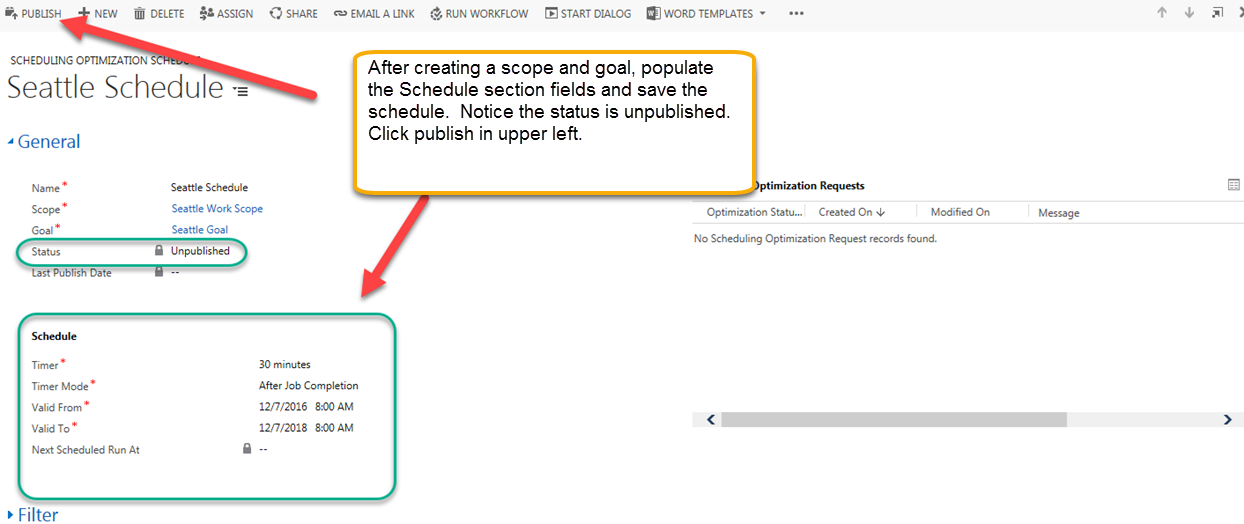
ΔΗΜΟΣΙΕΥΣΗ ΟΛΩΝ: Δημοσιεύει όλα τα χρονοδιαγράμματα.
ΕΠΑΝΑΦΟΡΑ ΒΕΛΤΙΣΤΟΠΟΙΗΣΗΣ ΠΡΟΓΡΑΜΜΑΤΙΣΜΟΥ ΠΟΡΩΝ: ακυρώνει όλες τις εκκρεμείς εργασίες Resource Scheduling Optimization και καταργεί τη δημοσίευση όλων των χρονοδιαγραμμάτων.
Το επόμενο στιγμιότυπο οθόνης εμφανίζει την κατάσταση δημοσίευσης του χρονοδιαγράμματος, την ημερομηνία της τελευταίας τροποποίησης, καθώς και την επόμενη προγραμματισμένη ημερομηνία και ώρα εκτέλεσης.
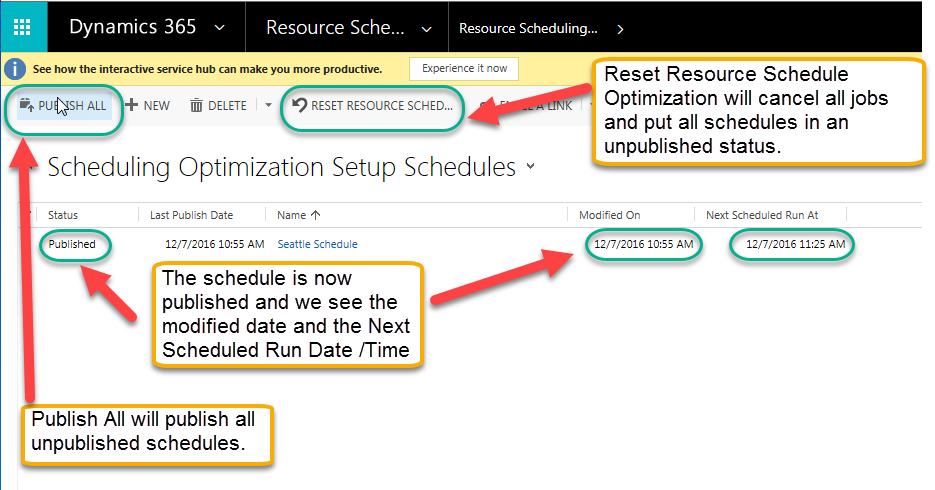
ΕΚΤΕΛΕΣΗ ΤΩΡΑ: Το Resource Scheduling Optimization εκτελείται κατ' απαίτηση, ανεξάρτητα από τη ρύθμιση χρονομέτρου.
Σημείωμα
Η ΕΚΤΕΛΕΣΗ ΤΩΡΑ είναι επίσης μια συνάρτηση που μπορεί να ενεργοποιήσει μια νέα εργασία. Ο χρήστης μπορεί να χρησιμοποιήσει αυτό το κουμπί για να εκτελεστεί το Resource Scheduling Optimization σύμφωνα με τις επιχειρηματικές ανάγκες του. Για παράδειγμα, όταν υπάρχει μια απαίτηση παραγγελίας εργασίας P1, μπορείτε εκ νέου να εκτελέσετε το Resource Scheduling Optimization αμέσως.
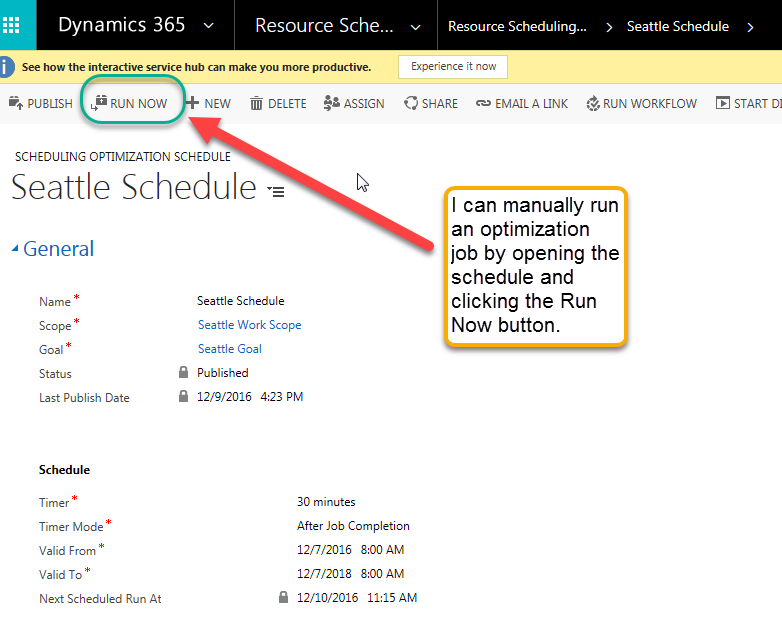
Παρακολούθηση αιτήσεων βελτιστοποίησης
Αφού έχει δημοσιευτεί ένα χρονοδιάγραμμα, μπορείτε να ανοίξετε και να παρακολουθείτε τα αιτήματα βελτιστοποίησης χρονοδιαγράμματος (εργασίες Resource Scheduling Optimization). Μπορείτε να εμφανίσετε λεπτομέρειες για καθένα από αυτά για να δείτε τις κρατήσεις που σχετίζονται με την εκτέλεση αυτής της εργασίας Resource Scheduling Optimization.

Μπορείτε να δείτε ποιοι πόροι είναι βελτιστοποιημένοι και ποιοι όχι (και για ποιο λόγο).
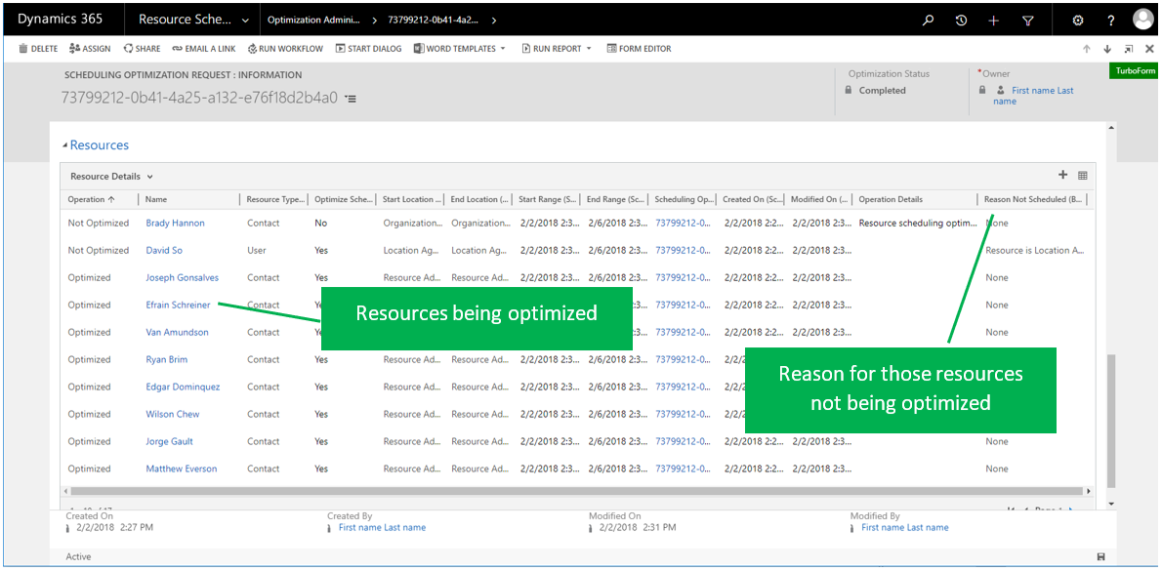
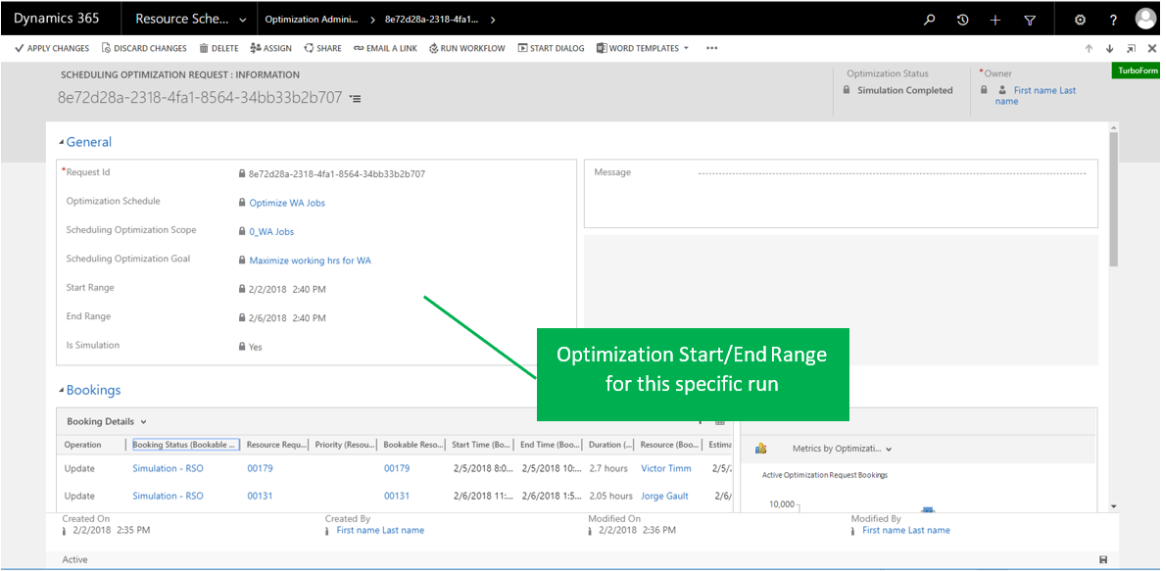
Μπορείτε να προβάλετε λεπτομέρειες κράτησης καθώς και αναλυτικά γραφήματα που δείχνουν τις ώρες μετακίνησης σε σχέση με τις ώρες εργασίας που έχουν προγραμματιστεί για αυτή τη φάση.
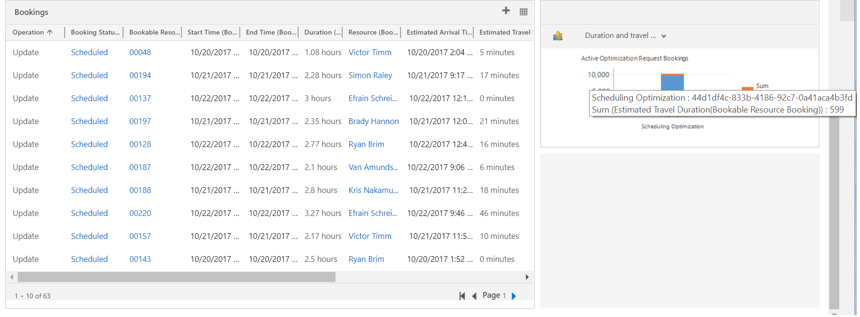
Φιλοδώρημα
Εάν το χρονοδιάγραμμά σας εκτελείται για μεγάλο χρονικό διάστημα και φαίνεται να έχει κολλήσει, επιλέξτε Επαναφορά του Resource Scheduling Optimization. Αυτή η επιλογή απαλείφει την αποκλεισμένη εργασία και επαναφέρει τα χρονοδιαγράμματα σε καλή κατάσταση. Όταν η επαναφορά ενός μεμονωμένου χρονοδιαγράμματος βελτιστοποίησης δεν λειτουργεί ή μπλοκάρεται, επαναφέρετε όλα τα χρονοδιαγράμματα και δημοσιεύστε τα ξανά.
Αξιοποίηση του πίνακα χρονοδιαγράμματος για να εξετάσετε τα αποτελέσματα βελτιστοποίησης
Με την ενοποίηση του πίνακα χρονοδιαγράμματος, μπορείτε:
- Να κατανοήσετε καλύτερα το πεδίο εφαρμογής της βελτιστοποίησης.
- Να προβάλετε τα αποτελέσματα βελτιστοποίησης με οπτικοποιημένο τρόπο.
- Να αναλύσετε πιο εύκολα αποτυχημένα αιτήματα βελτιστοποίησης.
- Δημιουργήστε ένα νέο χρονοδιάγραμμα εύκολα.
Πώς μπορείτε να το κάνετε: Κάντε περιήγηση στα χρονοδιαγράμματα βελτιστοποίησης, επιλέξτε το χρονοδιάγραμμά σας και κάντε κλικ στο κουμπί ΠΙΝΑΚΑΣ ΧΡΟΝΟΔΙΑΓΡΑΜΜΑΤΟΣ στην προβολή πλέγματος, ή ανοίξτε την καρτέλα φόρμας χρονοδιαγραμμάτων βελτιστοποίησης και κάντε κλικ στο κουμπί ΠΙΝΑΚΑΣ ΧΡΟΝΟΔΙΑΓΡΑΜΜΑΤΟΣ στη φόρμα.
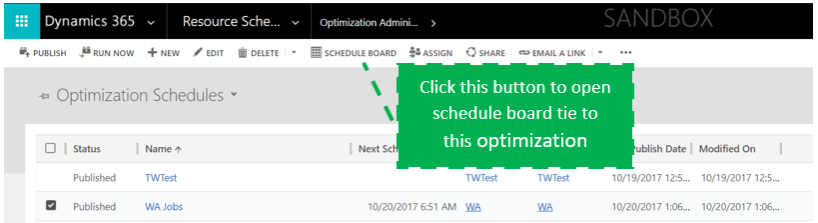
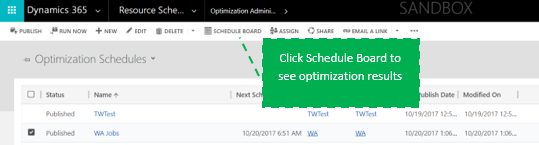
Δυνατότητα λεπτομέρειες: Αφού κάνετε κλικ στον ΠΙΝΑΚΑ ΧΡΟΝΟΔΙΑΓΡΑΜΜΑΤΟΣ, θα δείτε τα εξής:
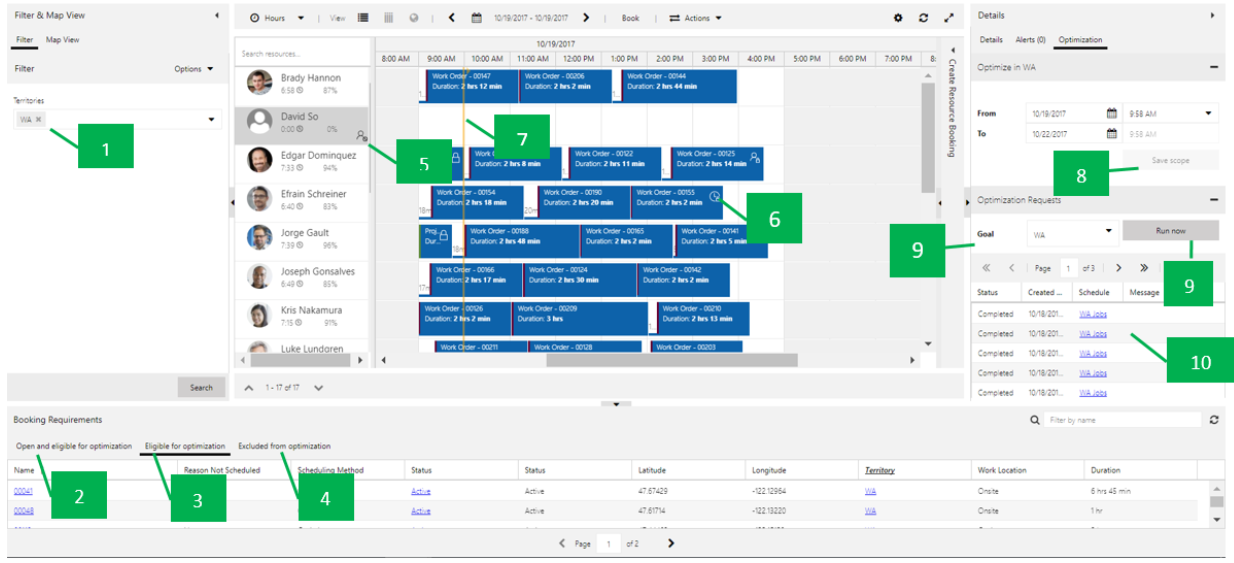
Στην ενότητα "Φίλτρο", τα φίλτρα συστήματος που έχουν συμπληρωθεί εκ των προτέρων αντιστοιχούν στην προβολή Πεδίο>Πόρος.
Η καρτέλα Ανοιχτό και πληροί τις προϋποθέσεις για βελτιστοποίηση εμφανίζει όλες τις επιλέξιμες μη προγραμματισμένες απαιτήσεις που συμφωνούν με τον ορισμό πεδίου, το εύρος απαίτησης και τη ρύθμιση κατάστασης απαίτησης.
Η καρτέλα Επιλέξιμο για βελτιστοποίηση εμφανίζει όλες τις επιλέξιμες μη προγραμματισμένες απαιτήσεις καθώς και τις επιλέξιμες κρατήσεις που θα βελτιστοποιηθούν ξανά για να συμφωνούν με τον ορισμό πεδίου, το εύρος απαίτησης και τη ρύθμιση κατάστασης απαίτησης.
Η καρτέλα Εξαιρούνται βελτιστοποίησης εμφανίζει τυχόν επιλέξιμες απαιτήσεις ή κρατήσεις που δεν είναι βελτιστοποιημένες για ορισμένους λόγους (για παράδειγμα, δεν είναι έγκυρο το γεωγραφικό μήκος/γεωγραφικό πλάτος).
Το εικονίδιο και μια συμβουλή εργαλείου υποδεικνύουν πόρους εκτός πεδίου βελτιστοποίησης.
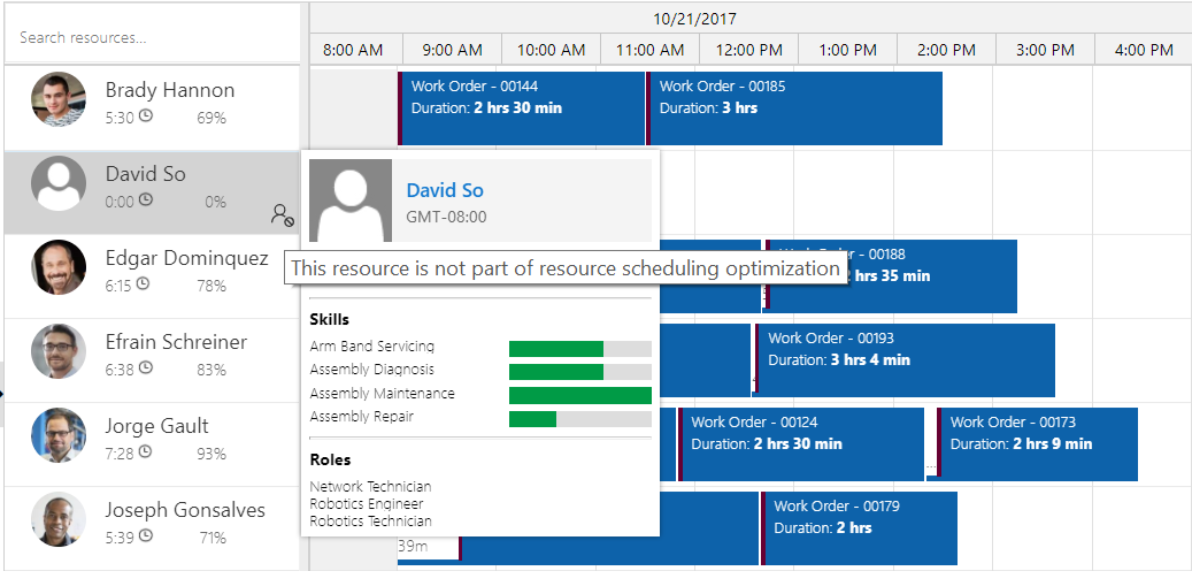
Το εικονίδιο κλειδώματος και η συμβουλή εργαλείου υποδεικνύουν ότι η κράτηση έχει κλειδωθεί.

Οι κίτρινες γραμμές υποδεικνουν την ώρα έναρξης και λήξης για την περιοχή βελτιστοποίησης.

Η ημερομηνία και ώρα Από / Έως συμφωνούν με το χρονικό διάστημα που καθορίζεται στο πεδίο βελτιστοποίησης. Μπορείτε να συνεχίσετε να τροποποιείτε και να αποθηκεύετε τις αλλαγές στο αρχικό πεδίο εφαρμογής. Εάν το ίδιο πεδίο αναφέρεται από πολλά χρονοδιαγράμματα βελτιστοποίησης, η αλλαγή θα ισχύει σε όλα τα προγράμματα με το ίδιο πεδίο.
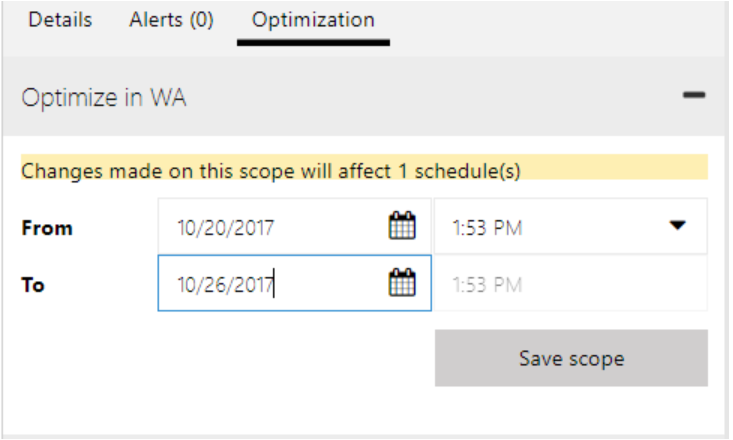
Επιλέξτε έναν στόχο και κάντε κλικ στο κουμπί Εκτέλεση τώρα για την ενεργοποίηση μιας αίτησης σε απαίτηση βελτιστοποίησης.
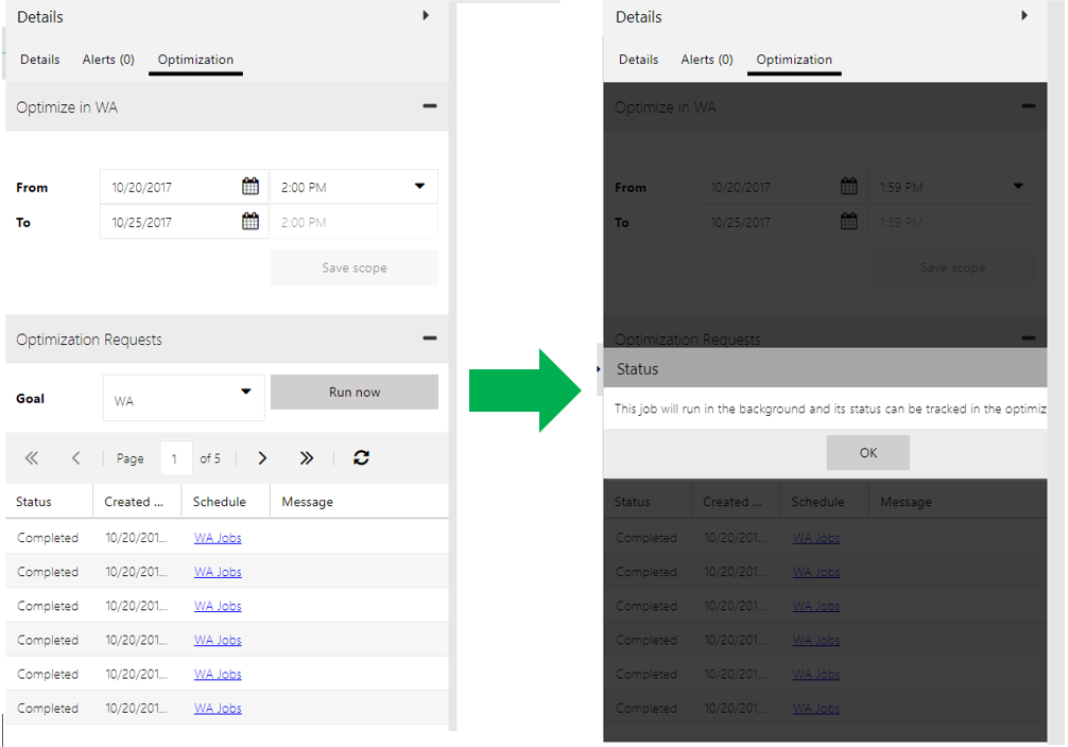
Η αίτηση βελτιστοποίησης θα εμφανίζει την κατάσταση και τις λεπτομέρειες. Εάν παρουσιαστεί εξαίρεση, επιλέξτε μια συγκεκριμένη αίτηση βελτιστοποίησης για να την ανοίξετε. Μπορείτε να προβάλετε λεπτομέρειες κράτησης καθώς και αναλυτικά γραφήματα που δείχνουν τις ώρες μετακίνησης σε σχέση με τις ώρες εργασίας που έχουν προγραμματιστεί για αυτή τη φάση.